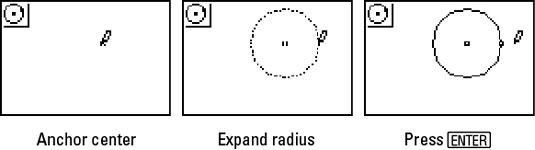Construire des cercles dans jr cabri. Sur la TI-84 Plus
Vous pouvez utiliser l'application de la géométrie Cabri Jr. sur la TI-84 Plus de construire des cercles. Un cercle est déterminé en entrant son centre et son rayon. Pour construire un cercle, suivez ces étapes:
Sélectionnez l'outil Cercle dans le menu F2.
Pour ce faire, appuyez sur [WINDOW] [4]. Une image d'un cercle apparaît dans le coin supérieur gauche de l'écran indiquant que l'outil de cercle est active.
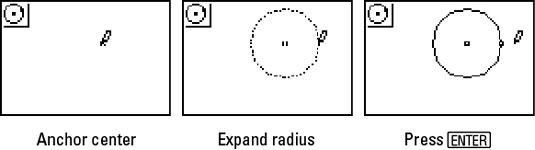
Utilisez les touches fléchées pour déplacer le curseur à l'endroit de l'écran où vous souhaitez placer le centre du cercle. Appuyez sur [ENTRER] pour ancrer ce point.
Le centre du cercle apparaît comme un point de scintillement, indiquant que le cercle est pas encore construit. Ceci est illustré dans la première image, mais l'image, bien sûr, ne peut pas afficher un point de scintillement.
Utilisez les touches fléchées pour élargir le cercle à la taille désirée.
Comme vous utilisez les touches fléchées pour déplacer le curseur, le rayon du cercle se dilate et le cercle est affiché comme un cercle en pointillé, ce qui indique que la construction est pas encore terminée. Ceci est illustré dans la seconde image.
Après avoir utilisé les touches fléchées pour élargir le rayon du cercle, vous pouvez, à l'aide des touches fléchées, déplacez le curseur dans la direction opposée de contracter la taille du rayon.
Lorsque le cercle est comme vous voulez, appuyez sur [ENTER] pour terminer la construction représentant le cercle.
Le cercle apparaît comme traits pleins, ce qui indique que la construction est terminée. En outre, un point apparaît sur le circonférence du cercle à l'emplacement du curseur. Ceci est illustré sur la troisième image, où le curseur a été déplacé loin du cercle.
Après un cercle a été construit, vous pouvez déplacer son emplacement sur l'écran en déplaçant la circonférence du cercle, et vous pouvez changer la taille de son rayon en déplaçant le point sur la circonférence du cercle.
Après la construction de votre premier cercle, le Cercle outil reste actif jusqu'à ce que vous la désactivez. Donc, si vous voulez construire plus de cercles, il suffit de répéter les étapes 2 à 4. Lorsque vous avez fini d'utiliser cet outil, vous désactivez en appuyant [CLEAR] ou en sélectionnant un autre élément de menu.
A propos Auteur
 Trouver la longueur et la distance avec GeoMaster
Trouver la longueur et la distance avec GeoMaster La Distance / Longueur outil dans la MEAS menu dans GeoMaster sur la plus calculatrice TI-84 graphique est utilisé pour trouver la distance entre deux points, la longueur d'un segment ou un vecteur, la circonférence d'un cercle, ou le périmètre…
 Trouver la zone avec GeoMaster sur la TI-84 Plus
Trouver la zone avec GeoMaster sur la TI-84 Plus GeoMaster sur la plus calculatrice graphique TI-84 peut trouver l'aire d'un cercle quelconque, triangle, ou simple polygone construit en utilisant le Cercle, Triangle, Polygone, ou RegPolygon outil dans la DESSINER menu. Un polygone est simple si…
 Masquer et supprimer des objets dans jr cabri.
Masquer et supprimer des objets dans jr cabri. Vous pouvez masquer et supprimer des objets dans l'application de la géométrie Cabri Jr. pour le plus calculatrice TI-84 graphique. Il ya une grande différence entre se cacher et de suppression d'un objet. Si vous cacher un objet, vous pouvez, si…
 Comment faire pour déterminer la zone dans jr cabri. Sur la TI-84 Plus
Comment faire pour déterminer la zone dans jr cabri. Sur la TI-84 Plus Dans Cabri Jr. sur la TI-84 Plus, vous pouvez utiliser la Région outil dans la Mesure du sous-menu Apparence menu pour trouver l'aire d'un cercle, triangle ou quadrilatère déjà construit.Pour utiliser cet outil, procédez comme suit:Appuyez sur…
 Comment trouver la longueur et la distance en jr cabri.
Comment trouver la longueur et la distance en jr cabri. Vous pouvez utiliser le Apparence menu de l'application de la géométrie Cabri Jr. pour la calculatrice TI-84 Plus de trouver la distance et la longueur des segments. La RÉ. Longueur outil dans la Mesure du sous-menu Apparence menu est utilisé…
 Comment trouver l'équation d'une ligne sur la TI-84 Plus
Comment trouver l'équation d'une ligne sur la TI-84 Plus La Eqns / Coords outil dans theGeoMaster MEAS menu sur la calculatrice TI-84 Plus peut être utilisé pour trouver l'équation d'une ligne, l'équation d'un cercle, ou les coordonnées d'un point déjà construit. Il ne sera pas trouver l'équation…
 Comment faire pour déplacer les chiffres avec GeoMaster sur la TI-84 Plus
Comment faire pour déplacer les chiffres avec GeoMaster sur la TI-84 Plus Lorsque vous déplacez un objet dans GeoMaster sur la TI-84 Plus, tous les autres objets associés à cet objet seront également subir un changement. Pour remodeler un polygone ou un triangle, déplacer une ou plusieurs de ses sommets. Pour changer…
 Déplacer et remodeler chiffres jr cabri.
Déplacer et remodeler chiffres jr cabri. Vous pouvez déplacer et remodeler chiffres dans l'application de la géométrie Cabri Jr. pour la TI-84 Plus. Lorsque vous déplacez un objet, tous les autres objets associés à cet objet seront également subir un changement. Le cercle et la…
 Différences entre les objets d'analyse et de géométrie
Différences entre les objets d'analyse et de géométrie Vous avez beaucoup de raisons de travailler strictement dans l'application TI-Nspire Graphiques ou l'application Géométrie. Parfois, cependant, il est à votre avantage de travailler dans un environnement qui contient le meilleur des deux…
 Comment mesurer cercles
Comment mesurer cercles La centre d'un cercle est un point qui est à la même distance d'un point quelconque sur le cercle lui-même. Cette distance est appelée rayon du cercle, ou r en abrégé. Et tout segment de ligne d'un point sur le cercle par le centre à un autre…
 Comment identifier rayons, accords, et des diamètres
Comment identifier rayons, accords, et des diamètres Lorsque vous travaillez avec des cercles, il ya trois composantes de droite que vous devez être capable d'identifier: rayons, les accords, et des diamètres.Rayon: Le rayon d'un cercle - la distance de son centre à un point sur le cercle - vous…
 Accords contre tangentes des cercles
Accords contre tangentes des cercles Vous montrez le diamètre et le rayon d'un cercle en traçant des segments à partir d'un point sur le cercle soit pour ou par le centre du cercle. Mais deux autres figures droites ont une place sur un cercle. L'un de ces chiffres est appelé une…
 Comment circonscrire un triangle
Comment circonscrire un triangle Chaque triangle peut être circonscrit par un cercle, ce qui signifie que l'un cercle - et une seule - passe par les trois sommets (coins) d'un triangle quelconque. En termes simples, tout triangle peut tenir dans un certain cercle avec tous ses…
 Radius, diamètre, circonférence, et la superficie des milieux
Radius, diamètre, circonférence, et la superficie des milieux UN cercle est une figure géométrique qui n'a besoin que de deux parties de l'identifier et de le classer: son centre (ou milieu) et son rayon (la distance entre le centre de n'importe quel point sur le cercle). Après avoir choisi un point pour…